- מְחַבֵּר Jason Gerald [email protected].
- Public 2023-12-16 11:12.
- שונה לאחרונה 2025-01-23 12:18.
YouTube הוא אתר הזרמת וידאו המאפשר לאנשים ליצור ולהעלות סרטונים. אתה יכול לצפות במיליוני סרטונים שונים, או להעלות סרטונים משלך לשיתוף עם העולם. אם התוכן שאתה מעלה מספיק טוב, אתה יכול אפילו להרוויח כסף!
שלב
חלק 1 מתוך 3: צפייה בסרטונים
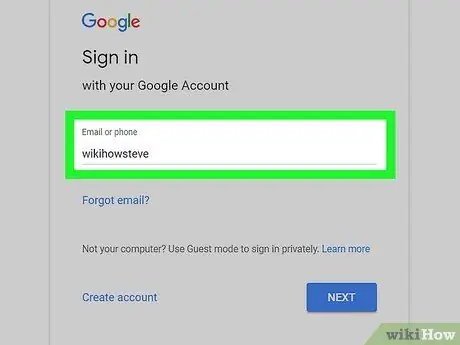
שלב 1. היכנס באמצעות חשבון Google שלך
על ידי כניסה אתה מקבל יתרונות שונים, כולל היכולת להגיב, לשמור סרטונים לצפייה מאוחר יותר, להירשם לערוצים ולהעלות סרטונים משלך.
צור חשבון Google בחינם אם אתה רוצה לגשת לכל התכונות של YouTube. חשבונות YouTube כבר אינם נפרדים מחשבונות Google באופן כללי
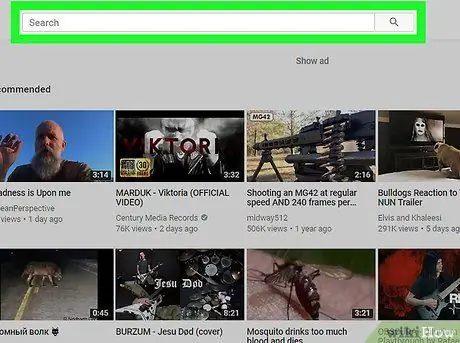
שלב 2. השתמש בסרגל החיפוש כדי לחפש סרטונים
סרגל החיפוש של YouTube עובד בדיוק כמו סרגל החיפוש של Google, ויציג תוצאות חיזוי מהחיפוש שלך. כשאתה מחפש סרטון, אתה יכול בדרך כלל להזין מונח קשור אם אתה לא יודע את הכותרת. סרטונים עם תגים ותיאורים טובים יופיעו בחיפושים רבים הקשורים אליהם. תוכל גם להשתמש באופרטורי חיפוש לביצוע חיפושים ספציפיים יותר.
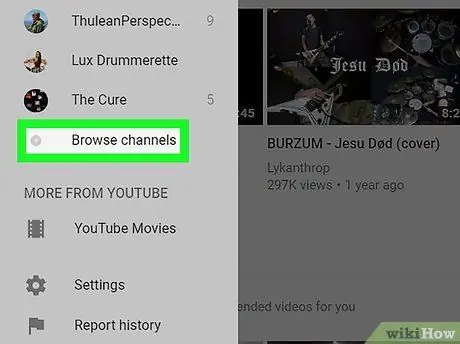
שלב 3. עיון בערוצי YouTube
אם אינך יודע בדיוק מה אתה מחפש, תוכל לעיין בתוכן הפופולרי ביותר ב- YouTube על ידי בדיקת הקטגוריות השונות. לחץ על כפתור "עיון בערוצים" בתפריט הניווט השמאלי. הערוצים מקובצים לפי קטגוריות, מה שמאפשר לך לצפות במהירות בערוצים הפופולריים ביותר בהתבסס על תחומי העניין האהובים עליך.
ערוצי YouTube הם דפים שנוצרו על ידי אנשים, קבוצות או חברות. ערוץ זה מאחסן את כל התוכן שהועלה לבעלי הערוצים, ופועל כדף פרופיל לכל משתמשי YouTube
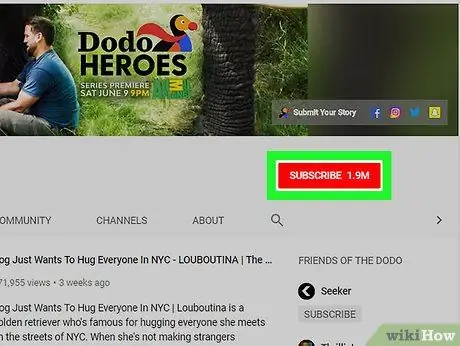
שלב 4. הירשם לערוצים האהובים עליך
הרשמה לערוץ תתריע בפניך בכל פעם שיעלה סרטון חדש לערוץ. כדי להירשם לערוץ, לחץ על הלחצן האדום "הירשם" מתחת לסרטון מאותו ערוץ, או לחץ על כפתור "הירשם" בדף הערוץ שלו.
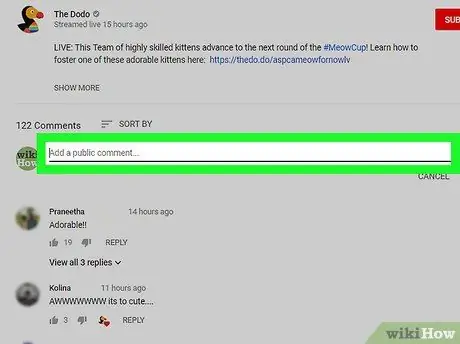
שלב 5. השאר הערה
אם אתה מחובר, תוכל להגיב על סרטונים שבהם מופעלות תגובות. ספר למעלה שהסרטון שלו מועיל, מצחיק או באיכות טובה מאוד. תגובות ביוטיוב יכולות להיות ממש גרועות, אז שמור על הגישה שלך וכבד אותה. כדי להשאיר תגובה, לחץ על השדה "שתף את דעתך" מתחת לסרטון והזן את תגובתך. תוכל גם להשיב להערה של מישהו אחר על ידי לחיצה על הקישור "השב" מתחת להערה של אותו אדם.
לא בכל הסרטונים יש תגובות מופעלות
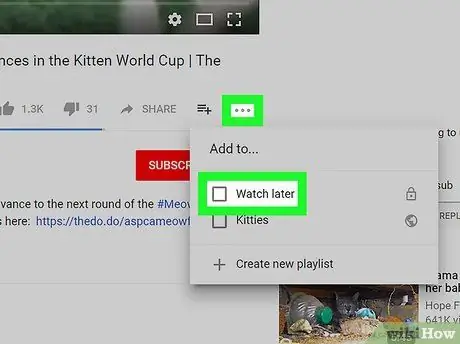
שלב 6. הוסף את הסרטון לרשימת "צפה מאוחר יותר"
מצאתם סרטון מעולה אבל אין לכם זמן לצפות בו כרגע? הוסף את הסרטון לרשימת הצפייה במועד מאוחר יותר כדי שתוכל לגשת אליו במהירות בכל עת. מתחת לשם הסרטון, לחץ על הלחצן "+ הוסף ל" ובחר ברשימה "צפה מאוחר יותר" או ברשימת השמעה אחרת.
חלק 2 מתוך 3: העלאת סרטונים
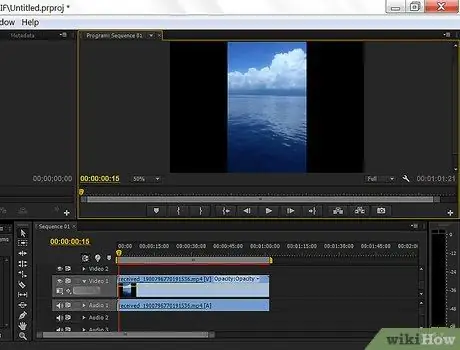
שלב 1. ערוך את הסרטון לפני העלאתו
ל- YouTube יש כמה כלי עריכת וידאו, אך תוכל לערוך הרבה יותר אם תערוך לפני העלאה. עיין במדריך זה לפרטים על עריכת סרטונים עבור YouTube.
- אתה יכול להשתמש בתוכנת עריכת וידאו כדי לשלב מספר קליפים לסרטון אחד. זה נהדר לעריכת צילומי וידיאו מרובים ביחד, או לעריכת סרטונים מרובים.
- הסרטון אינו יכול להימשך יותר מ -15 דקות אם החשבון שלך אינו מאומת. תוכל לאמת את חשבונך על ידי מסירת YouTube למספר הנייד שלך. YouTube ישלח לך קוד, ולאחר מכן תוכל להזין אותו כדי לאמת את חשבונך.
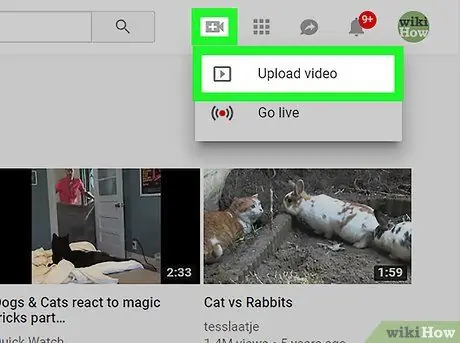
שלב 2. העלה את הסרטון
כאשר תעלה אותו, הוא יתווסף לערוץ האישי שלך. אינך צריך לעשות דבר כדי להקים ערוץ להעלאת סרטונים. מאוחר יותר, אם תחליט לקחת את הסרטון ברצינות, תוכל להתחיל להתאים אישית את הערוץ שלך ולבנות מנויים (ראה סעיף הבא).
- עיין במדריך זה להעלאה ממחשב.
- עיין במדריך זה להעלאה ממכשיר נייד.
- תוכל גם להקליט ישירות ממצלמת אינטרנט (מצלמת רשת) על ידי דילוג על תהליך ההעלאה. תוכל להשתמש בעורך הסרטונים של YouTube כדי לבצע שינויים קלים בסרטון לאחר שתסיים להקליט.
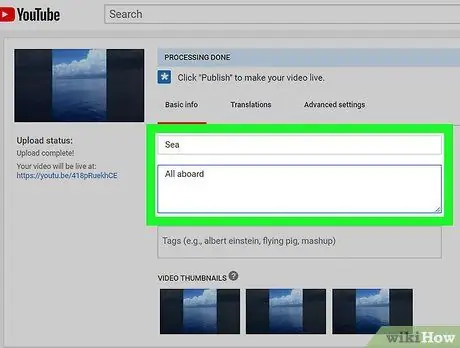
שלב 3. הוסף כותרת ותיאור
כותרת ותיאור טובים יכולים לעשות הבדל גדול במשיכת קהל. ודא שהכותרת והתיאור רלוונטיים לתוכן בסרטון, אחרת אנשים שלך לא יצפו בסרטון שלך.
התיאור יופיע מתחת לסרטון כאשר מישהו צופה בו. השתמש בתיאור כדי לספק פרטים נוספים אודות היבטים של הסרטון, קישור לאתרים קשורים או הסבר כל דבר אחר שתרצה בנוגע לסרטון
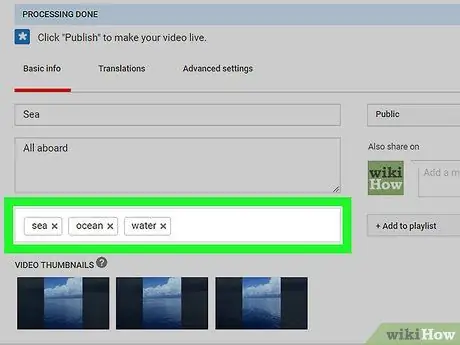
שלב 4. הוסף תגים
תגים עוזרים לסרטונים שלך להופיע בתוצאות חיפוש וכסרטונים קשורים. תגיות הן מילים קצרות או ביטויים הפועלים כתיאורים קצרים. השתמש במילים הנפוצות ביותר הקשורות לסרטון שלך ("מגניב", "מצחיק", "בעל חיים", "איך לעשות" וכו '). תיוג טוב יכול להגדיל את מספר הצפיות שהסרטון שלך מקבל.
אל תגזימו על ידי תיוג יותר מדי או יצירת תגים מטעים, כי פונקציית החיפוש של YouTube תעניש אתכם ולא הרבה אנשים יצפו בסרטונים שלכם
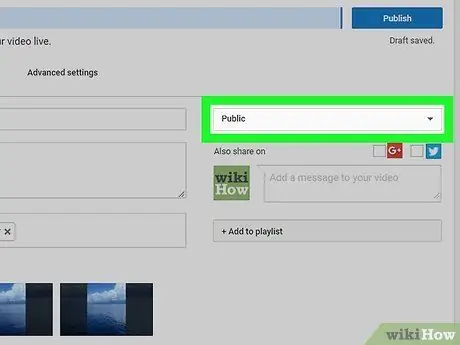
שלב 5. הגדר את הגדרות הפרטיות של הווידאו שלך
בעת העלאת סרטונים, יש לך שלוש אפשרויות בסיסיות לפרטיות. אתה יכול להגדיר אותו כך שכל אחד יוכל לחפש את הסרטון שלך, הסרטון שלך ניתן לצפייה רק על ידי הזנת כתובת אתר, או שהסרטון הוא פרטי, ורק משתמשים שאתה מאפשר יכולים לראות את הסרטון.
אם אתה מגדיר סרטון כ"פרטי "ורוצה לשתף אותו עם אנשים ספציפיים, עליו להיות בעל חשבון Google
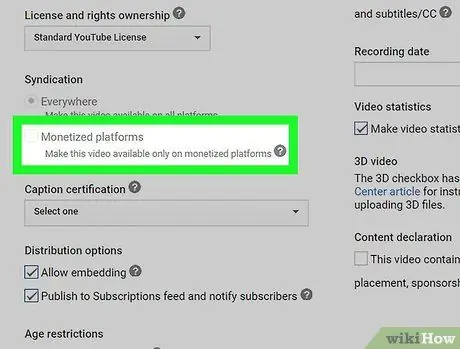
שלב 6. להרוויח כסף מהסרטונים שלך
אם אתה עומד בדרישות, תוכל להרוויח כסף על ידי הצגת מודעות בסרטונים שלך. אתה עשוי להרוויח מעט, או כלום, אם צפיות הסרטונים שלך קטנות, אבל השמות הגדולים ב- YouTube מרוויחים מאות מיליוני דולרים מדי שנה. עיין במדריך זה לקבלת פרטים נוספים על אופן ייצור רווחים מסרטוניך.
אם אתה באמת רוצה להרוויח כסף, עליך להגדיר את הערוץ שלך כך שימשוך צופים (ראה סעיף הבא)
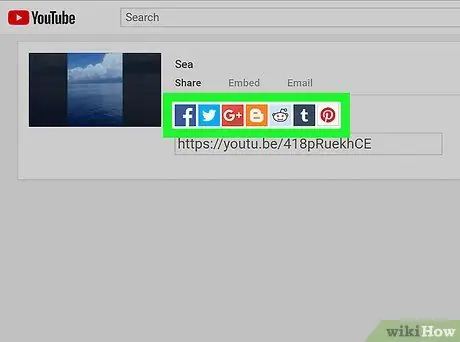
שלב 7. שתף את הסרטון שלך
פרסם את הסרטונים שלך ברשתות החברתיות האהובות עליך, או הטמיע אותם בבלוג שלך. שיתוף סרטונים הוא השלב הראשון בכדי לגרום להם להתפשט. ל- YouTube יש פונקציות שיתוף מובנות כמעט בכל הרשתות החברתיות הגדולות.
אם אתה רוצה להטמיע סרטון באתר שלך, YouTube יספק לך קוד שעליך להכניס לאתר שלך
חלק 3 מתוך 3: יצירת ערוצים
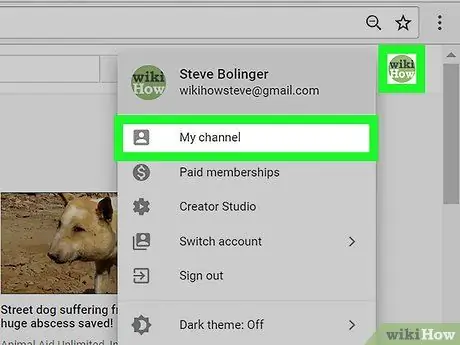
שלב 1. להבין את מטרת הערוץ (ערוצים)
ערוץ הוא דף המשתמש שלך ב- YouTube. כל חשבון YouTube מגיע עם ערוץ, ותוכל ליצור ערוצים נוספים בחשבון שלך. כל ערוץ מגיע עם דף הקשור ל-+Google, המאפשר לך לבצע קידום צולב.
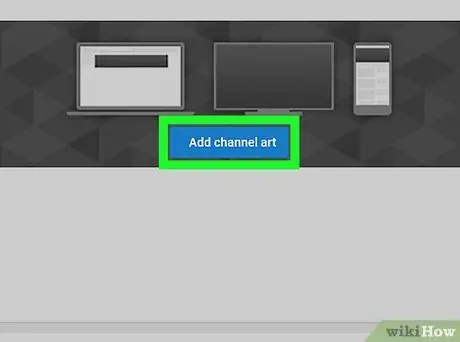
שלב 2. הוסף אמנות ערוץ
זהו הבאנר בראש הערוץ המסייע להבדיל את הערוץ שלכם מאחרים ומחזק את התדמית שלכם. אמנות הערוץ צריכה להתייחס לתוכן הווידיאו או לאישיות שלך. אמנות ערוצים תעזור לצופים שלכם לזכור באופן לא מודע באיזה ערוץ הם צופים.
עיין במדריך זה לפרטים על יצירת באנרים
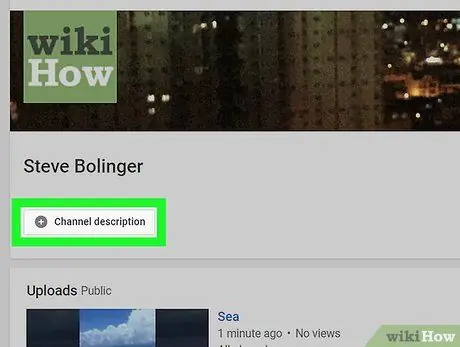
שלב 3. תאר את הערוץ שלך ושם אותו
תיאור טוב יעזור למשוך אנשים לערוץ שלך, ושם קליט יעזור לאנשים לזכור אותו. התיאור צריך לכלול קישור לאתר שלך, כמו גם תיאור קצר של מטרת הערוץ שלך.
שינוי שם הערוץ ישנה את שמו של חשבון Google+ המשויך
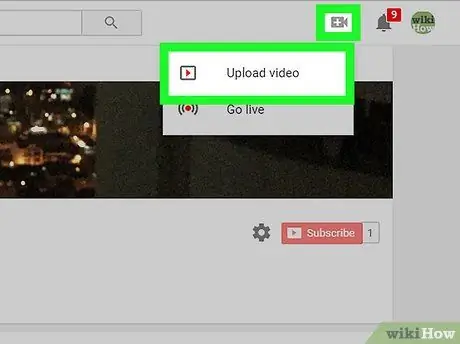
שלב 4. פיתוח וארגון התוכן שלך
התאמת הערוץ היא רק השלב הראשון. ברגע שיש לך ערוץ מוצק, הגיע הזמן להתחיל להעלות תוכן ולעסוק בצופים. יש הרבה כשמדובר בגידול הערוץ שלך והגדלת המנויים, אז עיין במדריך להלן לקבלת הוראות מפורטות יותר.
- צור ושחרר תוכן איכותי בלוח זמנים קבוע לבניית קהל מעריצים נאמן.
- הדגש את הסרטונים שלך והפוך את הערוץ שלך ליעד המוביל לנישה שלך.
- הפוך לשותף YouTube כדי לקבל יותר חשיפה ולגשת לכלים מתקדמים ליצירת סרטונים.






